fscan是什么?并Win11安装fscan扫描工具、操作方法
文章目录
- fscan是什么?并Win11安装fscan扫描工具、操作方法
- fsacan是什么?
-
* 工作原理- 功能
- 在win11中安装fscan
-
* 下载[go环境](https://go.dev/dl/) - 在windows中的使用方法
-
* 扫描端口- 存活检测
- 操作系统检测
- 服务识别
fsacan是什么?
工作原理
Fscan使用TCP连接来扫描目标主机上的端口。它会向目标主机发送一个TCP连接请求,如果目标主机响应了连接请求,说明该端口是开放的。如果目标主机没有响应连接请求,说明该端口是关闭的。
Fscan还可以使用ICMP协议来检测目标主机是否存活。当Fscan扫描一个IP地址时,它会发送一个ICMP Echo
Request消息,如果目标主机响应了这个消息,说明目标主机是存活的。
功能
- 端口扫描:Fscan可以扫描目标主机上的TCP端口,发现开放的服务和漏洞。
- 存活检测:Fscan可以使用ICMP协议来检测目标主机是否存活。
- 操作系统检测:Fscan可以根据目标主机响应的TCP包来推断目标主机所使用的操作系统。
- 服务识别:Fscan可以根据目标主机响应的TCP包来识别目标主机上运行的服务类型和版本号。
- 指纹识别:Fscan可以根据目标主机响应的HTTP包来识别目标主机上运行的Web应用程序类型和版本号。
在win11中安装fscan
下载go环境
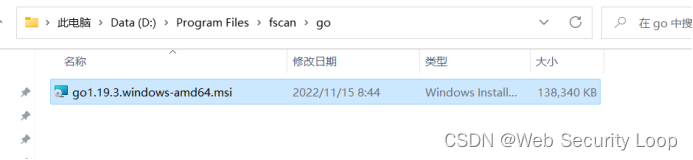
安装

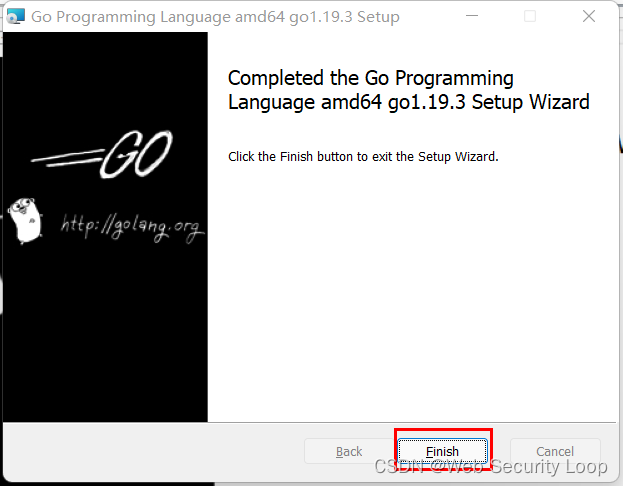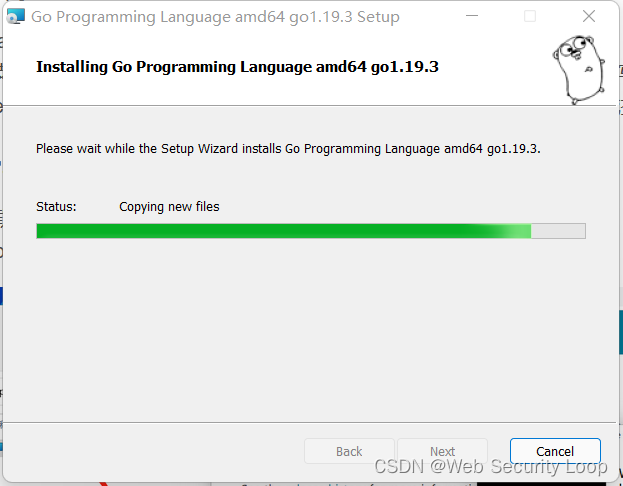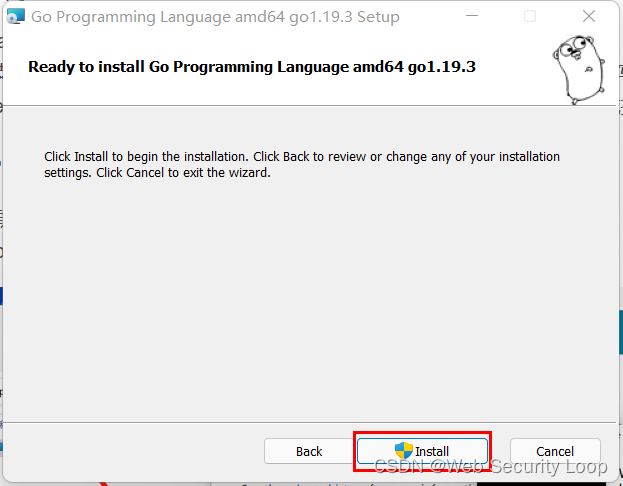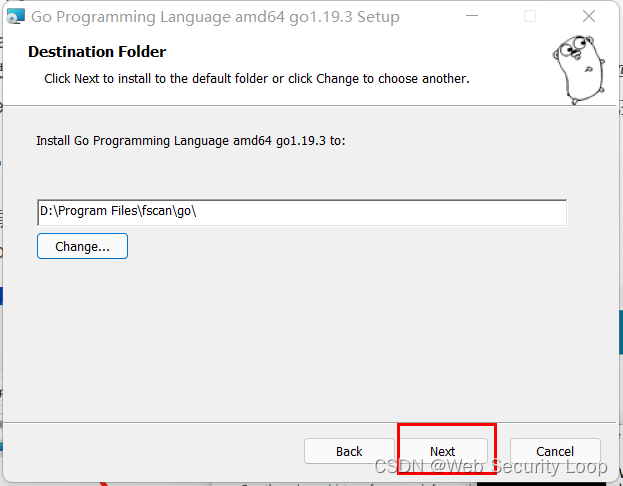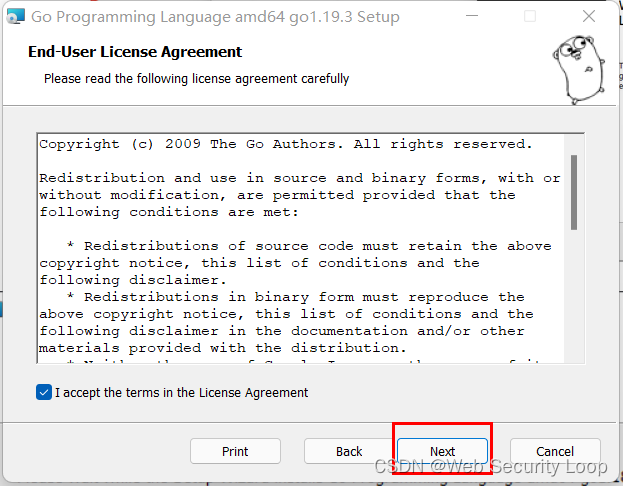
下载fscan

解压

下载安装 proxifier

配置go环境
在cmd命令行中输入代码:go env -w GOSUMDB=off
和go env -w GOPROXY=https://goproxy.cn,direct和go build -ldflags="-s -w " -trimpath
生成fscan.exe可执行文件
注意:系统会判定为不安全,添加信任即可
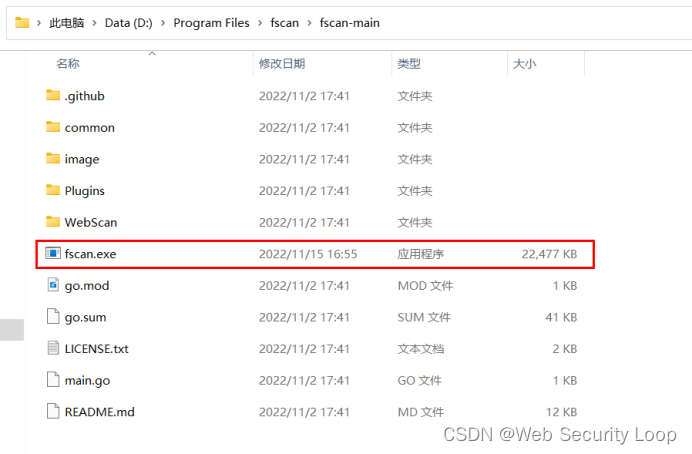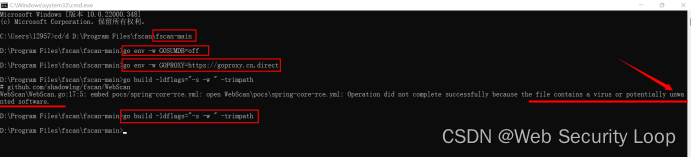
进行扫描

在windows中的使用方法
扫描端口
可以使用以下命令扫描目标主机的TCP端口:
fscan.exe -h xxx.com
该命令将扫描xxx.com的所有TCP端口,并列出开放的端口和运行的服务。
存活检测
可以使用以下命令使用ICMP协议来检测目标主机是否存活:
fscan.exe -h xxx.com -ping
该命令将向xxx.com发送ICMP Echo Request消息,如果xxx.com响应了该消息,Fscan将输出"Host is alive"。
操作系统检测
可以使用以下命令根据目标主机响应的TCP包来推断目标主机所使用的操作系统:
fscan.exe -h xxx.com -os
该命令将扫描xxx.com的TCP端口,并尝试根据响应的TCP包推断操作系统类型。
服务识别
可以使用以下命令根据目标主机响应的TCP包来识别目标主机上运行的服务类型和版本号:
fscan.exe -h xxx.com -s
该命令将扫描xxx.com的TCP端口,并尝试根据响应的TCP包识别运行的服务类型和版本号。
最后
从时代发展的角度看,网络安全的知识是学不完的,而且以后要学的会更多,同学们要摆正心态,既然选择入门网络安全,就不能仅仅只是入门程度而已,能力越强机会才越多。
因为入门学习阶段知识点比较杂,所以我讲得比较笼统,大家如果有不懂的地方可以找我咨询,我保证知无不言言无不尽,需要相关资料也可以找我要,我的网盘里一大堆资料都在吃灰呢。
干货主要有:
①1000+CTF历届题库(主流和经典的应该都有了)
②CTF技术文档(最全中文版)
③项目源码(四五十个有趣且经典的练手项目及源码)
④ CTF大赛、web安全、渗透测试方面的视频(适合小白学习)
⑤ 网络安全学习路线图(告别不入流的学习)
⑥ CTF/渗透测试工具镜像文件大全
⑦ 2023密码学/隐身术/PWN技术手册大全
如果你对网络安全入门感兴趣,那么你需要的话可以点击这里👉网络安全重磅福利:入门&进阶全套282G学习资源包免费分享!
扫码领取








 本文介绍了fscan,一个用于端口扫描、存活检测和操作系统识别的工具,详细讲解了如何在Windows11中下载、安装Go环境、配置并使用fscan进行各种网络检测功能的操作方法。
本文介绍了fscan,一个用于端口扫描、存活检测和操作系统识别的工具,详细讲解了如何在Windows11中下载、安装Go环境、配置并使用fscan进行各种网络检测功能的操作方法。
















 7445
7445

 被折叠的 条评论
为什么被折叠?
被折叠的 条评论
为什么被折叠?








